사용자 폼을 만들 때 사용자의 입력으로 데이터를 가져 오지만 폼에 제공된 데이터는 자체적으로 닫히지 않으므로 사용자가 데이터를 다시 입력하도록 오해 할 수 있습니다. 주어졌고 그들은 사용자 폼을 닫는 Unload me 메서드이거나 userform.hide 메서드를 사용할 수 있습니다.
Excel VBA 닫기 사용자 양식
사용자 양식은 VBA 프로젝트의 일부로 사용자로부터 입력을받는 동안 매우 중요합니다. 우리는 일반적으로 사용자 앞에 사용자 양식을 표시하기 전에 디자인합니다. VBA 사용자 양식의 디자인이 완료되면 사용자 앞에 동일한 내용을 표시하고 VBA 코딩이 필요합니다. 마찬가지로 사용자 양식을 닫으려면 VBA 코딩 지식이 필요합니다.
이 기사에서는 VBA 코딩에서 사용자 양식을 닫는 방법을 보여줍니다.
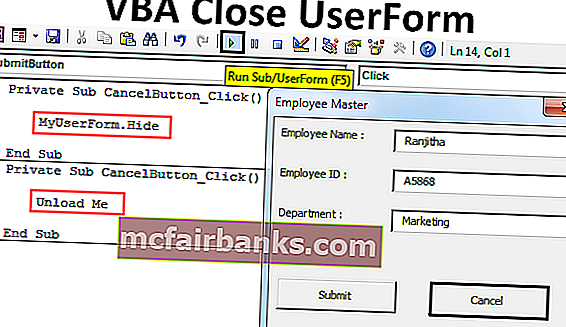
Excel VBA에서 UserForm을 닫는 방법은 무엇입니까?
사용자 양식의 목적이 완료되면 사용자 앞에 사용자 양식을 계속 표시해야하는 지점이 있으므로 사용자 양식을 닫아야합니다. “Unload Me”문과“UserForm.Hide”문을 사용하여 사용자 폼을 닫을 수 있습니다. 둘 다 서로 약간 다르지만 결국 우리의 목적에 부합 할 것입니다.
이 VBA Close UserForm Excel 템플릿은 여기에서 다운로드 할 수 있습니다. – VBA Close UserForm Excel 템플릿# 1 – VBA에서 "Unload Me"문을 사용하여 사용자 폼 닫기
예를 들어 아래의 사용자 양식 이미지를보십시오.
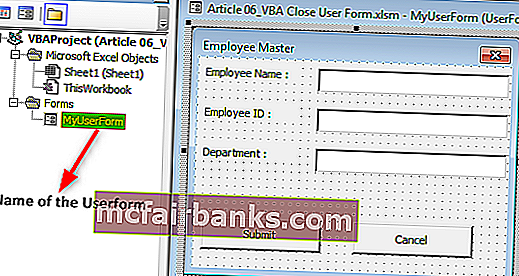
사용자 양식의 이름을 "MyUserForm"으로 지정했습니다.
userform을 실행하면 아래와 같은 userform이 표시됩니다.
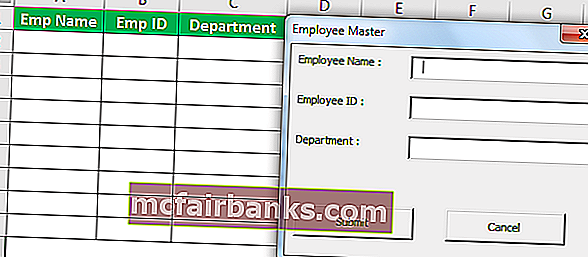
필요한 세부 정보를 입력해야합니다. 제출 버튼을 클릭하면 정보가 입력되면 왼쪽에 보이는 워크 시트에 동일한 데이터가 캡처됩니다.
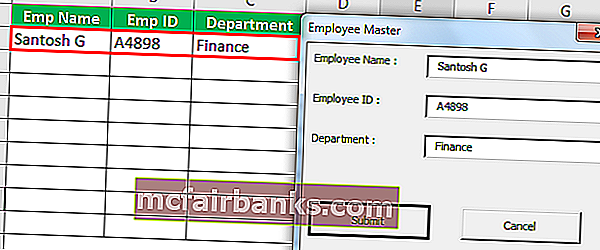
제출 버튼을 클릭하면 사용자 양식에 입력 한 데이터가 캡처됩니다.
"취소"라는 버튼이 하나 더 있습니다. 이것은 무엇을합니까?
사용자 양식을 표시하기 전에이 버튼을 구성해야합니다. 이제 Visual Basic Editor로 돌아가이 버튼을 구성합니다.
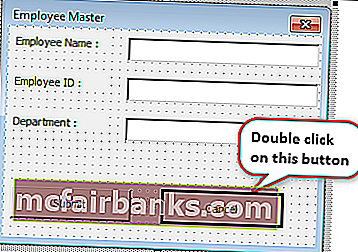
이제 취소 버튼을 두 번 클릭하면 아래와 같은 자동 VBA 하위 절차가 열립니다.
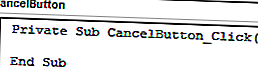
이 절차에서는 취소 버튼을 클릭하면 어떻게되는지에 대한 VBA 코드를 작성해야합니다. 이 취소 버튼을 클릭하면 현재 작업중인 사용자 양식이 닫힙니다.
따라서 코드를 "Unload Me"로 작성하십시오.
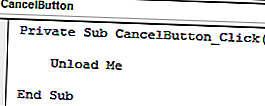
암호:
Private Sub CancelButton_Click () 언로드 Me End Sub
"Unload Me"는 우리가 작업중인 사용자 양식을 닫는 데 사용하는 단어입니다. 여기서 사용자 양식은 "나"라는 단어를 사용자 양식 자체로 인식합니다.
"Unload Me"는 해당 사용자 양식 프로 시저에서만 사용할 수 있으며 다른 모듈에서는이 명령문을 호출 할 수 없습니다. 호출되면 " 나의 키워드 사용이 잘못 되었습니다"라는 오류 메시지가 표시됩니다 .
이제 F5 키를 사용하거나 수동으로 코드를 실행하겠습니다. 빈 사용자 양식이 표시됩니다.
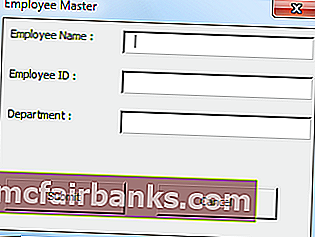
데이터를 입력하고 제출을 클릭합니다.

제출 버튼을 클릭하면 언급 된 셀에 값이 저장됩니다.
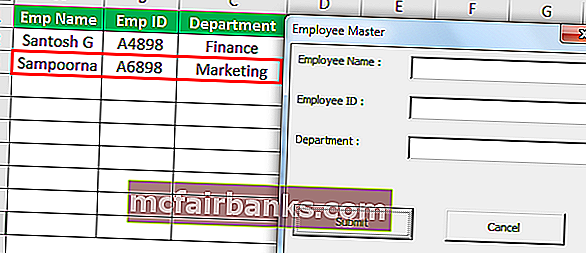
데이터 입력이 완료되면 사용자 양식을 닫아야합니다.
따라서 취소 버튼을 클릭하여 사용자 양식을 닫으면 사용자 양식이 닫힙니다.
# 2 – Excel VBA에서 Hide 메서드를 사용하여 사용자 폼 닫기
VBA에서도 "숨기기"방법을 사용하여 Userform을 닫을 수도 있습니다. 이제 다시 한 번 취소 버튼을 두 번 클릭하여 비공개 하위 절차를 확인합니다.
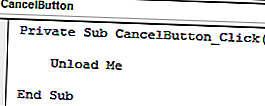
사용자 폼을 닫는 코드를 이미 작성 했으므로 VBA에서 기존 코드를 볼 수 있습니다. 이제 이것을 삭제하겠습니다.
Hide 메서드를 사용하려면 이름으로 사용자 폼을 호출해야합니다. 이 경우 사용자 양식 이름은 "MyUserForm"입니다.
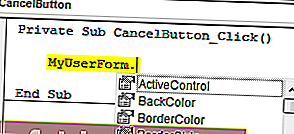
사용자 양식을 이름으로 언급 한 후 점 (.)을 넣으면이 사용자 양식의 모든 속성과 메서드를 볼 수 있습니다. 이제 "숨기기"방법을 선택하겠습니다.
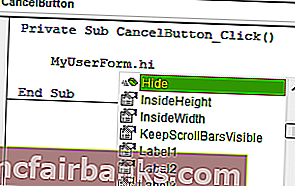
좋아요, userform을 한 번 더 실행하겠습니다. 빈 사용자 양식이 표시되고 먼저 세부 정보를 입력합니다.
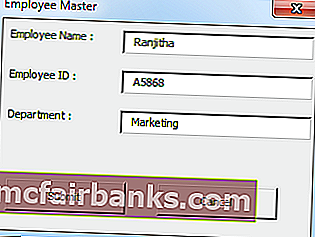
이제 제출 버튼을 클릭하지 않고 취소 버튼을 클릭하면 사용자 양식이 숨겨집니다.
Excel VBA에서 언로드 및 숨기기의 차이점
Unload & Hide의 차이점이 무엇인지 질문해야합니다. 둘 다 비슷한 용도로 사용됩니다. 이 둘 사이에는 차이가 있습니다. 이제 먼저 Unload Me 문을 사용하겠습니다. 아래 이미지를보세요.
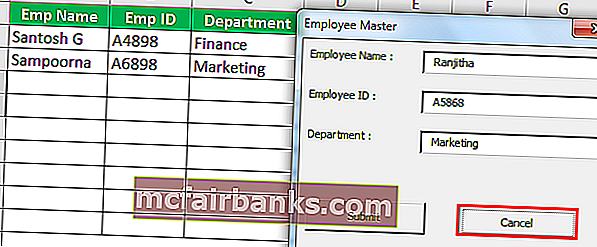
사용자 양식에 데이터를 입력했지만 아직 제출하지 않았습니다. 취소를 클릭하면 사용자 양식이 언로드됩니다.
이제 다시 Excel 바로 가기 키 F5를 통해 코드를 실행하거나 수동으로 빈 사용자 양식을 표시합니다.
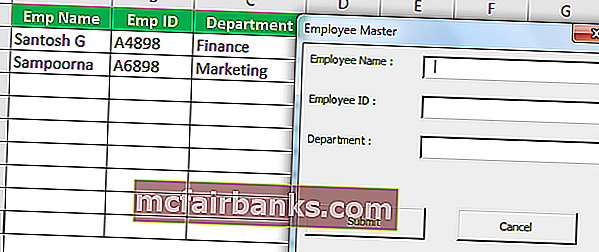
실수로 데이터를 정확하게 입력했지만 취소 버튼을 클릭했지만 새 사용자 양식이 다시 나타나면 처음부터 데이터를 채웠습니다.
이제 "숨기기"방법을 사용하겠습니다.
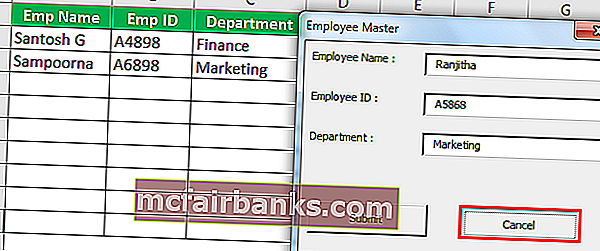
아니요, 취소 버튼을 클릭하면 보이는 사용자 양식이 숨겨집니다. 그러나 매크로를 다시 실행하면 사용자 양식에 이미 입력 한 데이터가 다시 표시됩니다.
이것이 "Unload"문과 "Hide"메서드를 사용하여 Excel VBA에서 사용자 폼을 닫는 방법입니다.